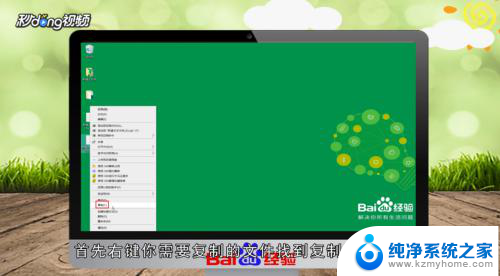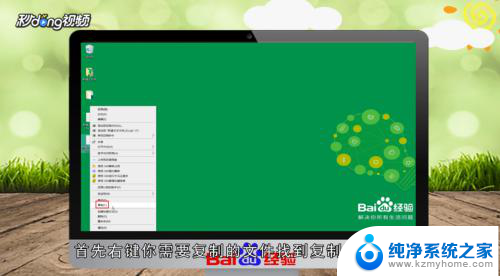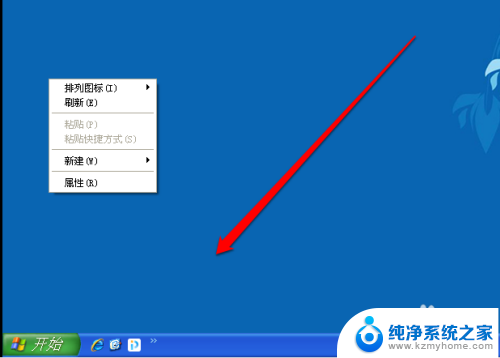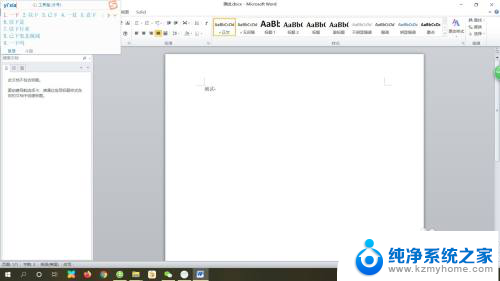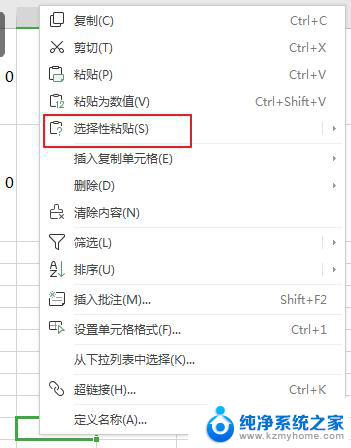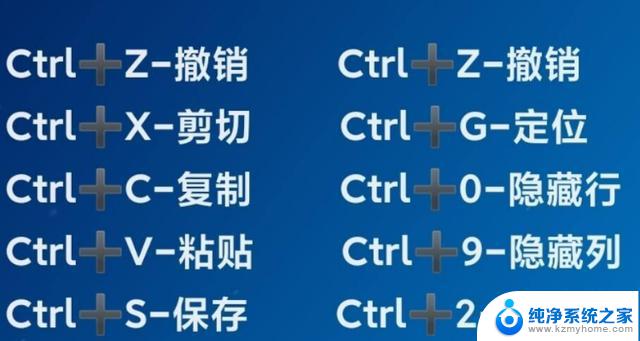粘贴文件到桌面总是在左上角 桌面图标粘贴文件总是出现在左上角
更新时间:2024-04-09 14:57:15作者:xiaoliu
最近我发现一个很奇怪的问题,就是每次我想要把文件粘贴到桌面上时,它总是会出现在左上角,无论我怎么调整文件的位置,它都会固定地出现在那个位置。这让我感到非常困惑,因为我之前从来没有遇到过这样的情况。或许这是电脑出现了一些问题,我需要去查找解决办法。希望能尽快解决这个问题,让我的桌面恢复正常。
具体步骤:
1.粘贴的文件到桌面时,图标出现在桌面的左上角第一位(通常第一位都会是此电脑图标的)
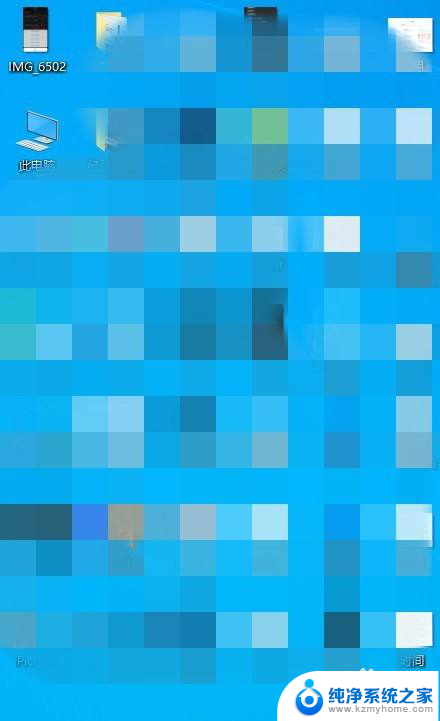
2.这个时候我们可以将鼠标放到桌面空白处,点击鼠标右键
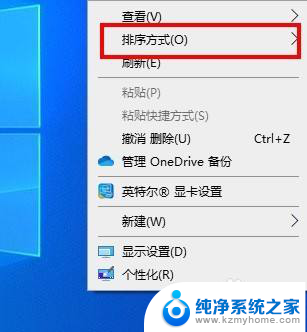
3.弹出了右键菜单,将鼠标放到排列方式上。弹出了二级菜单,在菜单中选择“修改时间”,并点击
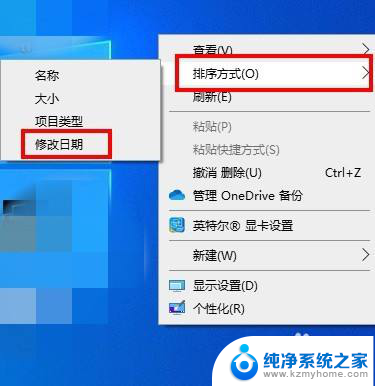
4.这时候桌面的图标完全乱了,这是因为图标按照修改时间最新的排在第一位了
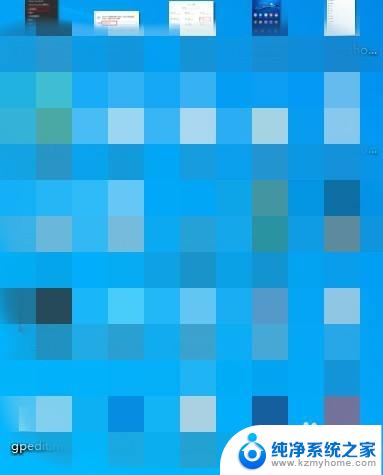
5.这一步将第二步和第三步的操作重做一遍
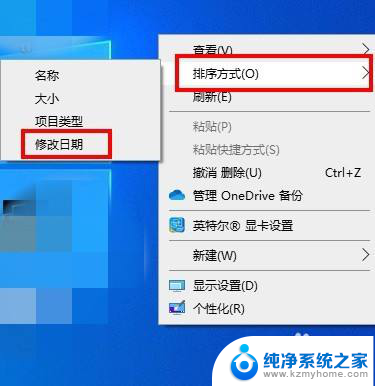
6.这时候我们可以看到此电脑的图标排在了第一位,如果再往电脑桌面粘贴文件的时候。文件的图标就会按照时间顺序从最后一个位置出现了。
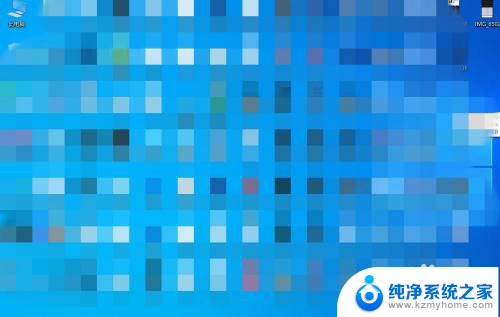
以上是将文件粘贴到桌面时总是在左上角的全部内容,如果需要的话,您可以根据我提供的步骤进行操作,希望对大家有所帮助。